Steamスキンが表示されないのを修正する4つの方法 (09.14.25)
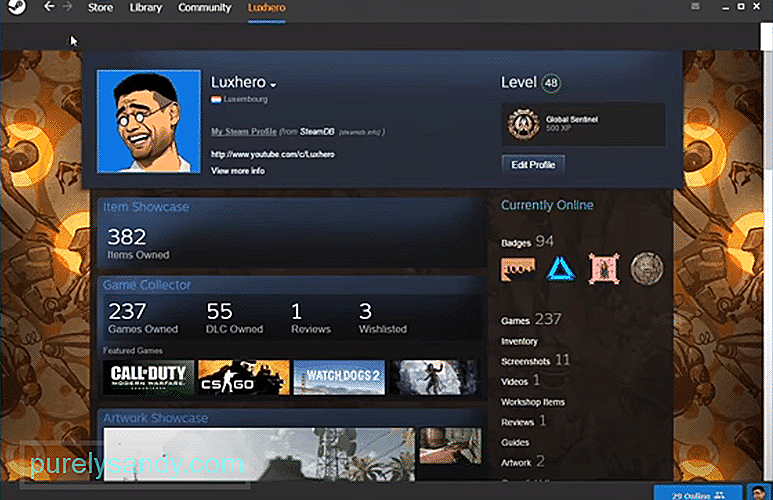 Steamスキンが表示されない
Steamスキンが表示されないSteamは、PCで人気のあるさまざまなゲームをすべて購入してプレイするための巨大なプラットフォームです。これは広く知られているプラットフォームであり、コミュニティで高く評価されており、ゲームを購入するための最高のオンラインストアとしても知られています。
Steamが非常に人気がある理由は、さまざまな機能があるからです。ユーザーにを提供します。たとえば、ユーザーはソーシャルプロファイル全体を保持したり、Steamを介して友達とチャットしたりすることができます。同様に、Steamオーバーレイは、ユーザーがゲームのプレイ中にブラウザなどにアクセスできるようにするもう1つの人気のある機能です。
Steamスキンが表示されないように修正する方法Steamでは、ユーザーが自分のスキンを設定することもできますプロファイル。ストアで購入または請求できるスキンはたくさんあります。残念ながら、多くのユーザーは、Steamスキンがまったく表示されていないと主張しています。つまり、インストールした後もスキンが表示されないということです。
この記事を使用して、この問題を確認し、この問題が発生する理由と、修正方法について説明します。さあ、始めましょう!
多くのユーザーがスキンフォルダをSteamフォルダのゲームディレクトリ。ほとんどのユーザーは、ゲームをインストールできる複数のSteamディレクトリを作成することを好みます。ゲーム用に新しいドライブが選択されるたびに、新しいSteamゲームディレクトリが作成されます。
ユーザーが知らないのは、これらのディレクトリにファイルを配置しても何も起こらないということです。代わりに、Steamスキンファイルがメインドライブ(ドライブC)に通常あるメインSteamディレクトリにあることを確認する必要があります。もっと簡単に言えば、Steamをインストールしたドライブ。
実際にフォントが付属しているSteamスキンがいくつかあります。インストールしようとしているスキンにも付属している場合は、付属のフォントをインストールする必要があります。そうしないと、皮膚は単に働きを拒否します。
もう1つできることは、Steam設定を確認することです。 Steamに移動するだけです>設定>インターフェース。ここで、Steamスキンの設定を見つける必要があります。そのすぐ隣にドロップダウンバーがあるはずです。メニューで正しいスキンを選択していることを確認してください。
実際にSteamスキンをインストールしたが、単に忘れた可能性がありますSteamを再起動します。スキンをSteamに正しくインストールするために、再起動が必要になる場合があります。したがって、Steamをまだ再起動していない場合は、再起動することをお勧めします。
結論
記事に記載されているすべての手順に従う必要があります。エラーが表示されないSteamスキンを簡単に修正できるようにします。
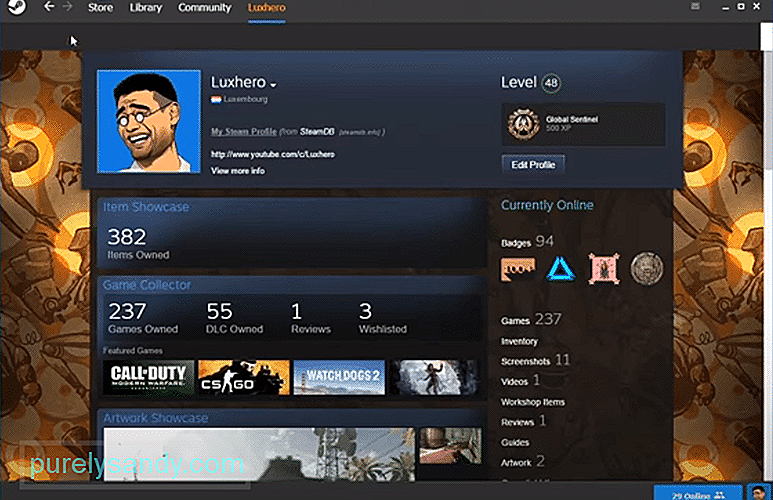
YouTubeのビデオ: Steamスキンが表示されないのを修正する4つの方法
09, 2025

